So löschen Sie Ihren Windows 10-Suchverlauf in Version 1903
Privatsphäre Microsoft Windows 10 Held / / March 16, 2020
Zuletzt aktualisiert am

Ab Windows 10 1903 wurden die Funktionen Cortana und Windows Search getrennt. Wenn Sie Bedenken hinsichtlich des Datenschutzes haben, erfahren Sie hier, wie Sie den Windows-Suchverlauf löschen.
Wir haben es dir gezeigt So löschen Sie Ihren Cortana-Suchverlauf auf früheren Versionen von Windows 10. Beginnen wir jedoch mit Windows 10 1903 Mai 2019 Update, Cortana und Search wurden getrennt. Jetzt haben die beiden Funktionen separate Schaltflächen in der Taskleiste. Durch eine neue serverseitige Änderung von Microsoft werden der Suche neue Abschnitte hinzugefügt. Wenn Sie jedoch datenschutzorientiert sind (wie Sie es sollten), möchten Sie manchmal den Suchverlauf von Zeit zu Zeit löschen. Hier ist wie.
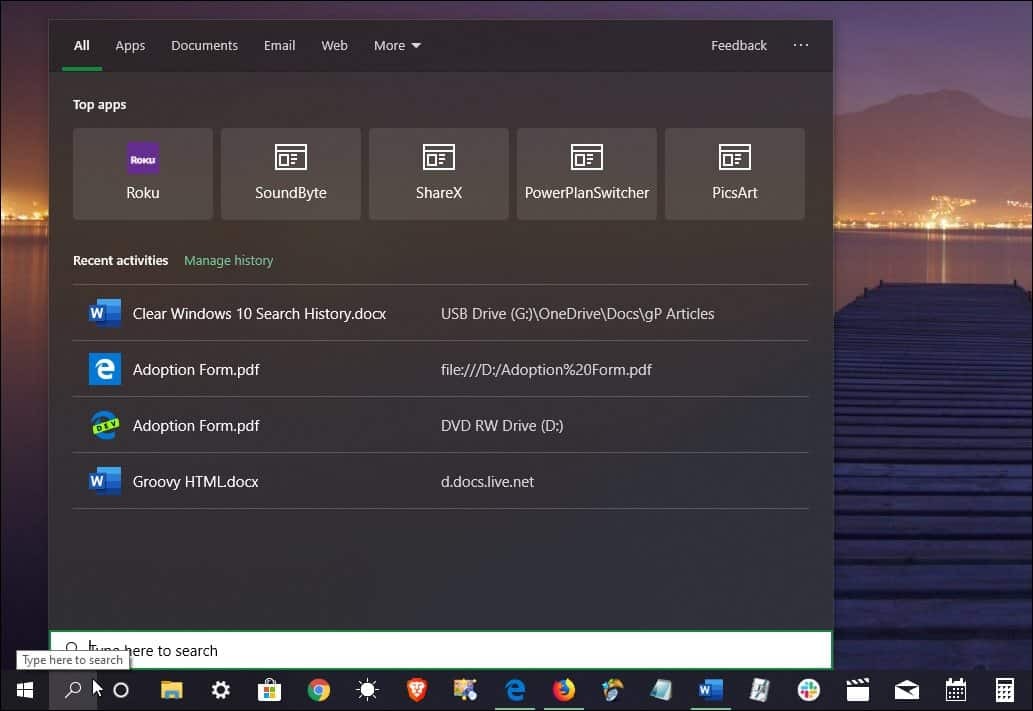
Windows 10 1903 enthält ein Suchsymbol in der Taskleiste. Es bietet die Möglichkeit, lokal auf Ihrem Computer und im Web zu suchen.
Windows 10-Suchverlauf löschen
Um Ihren Suchverlauf zu löschen, gehen Sie zu Einstellungen> Suche> Berechtigungen und Verlauf
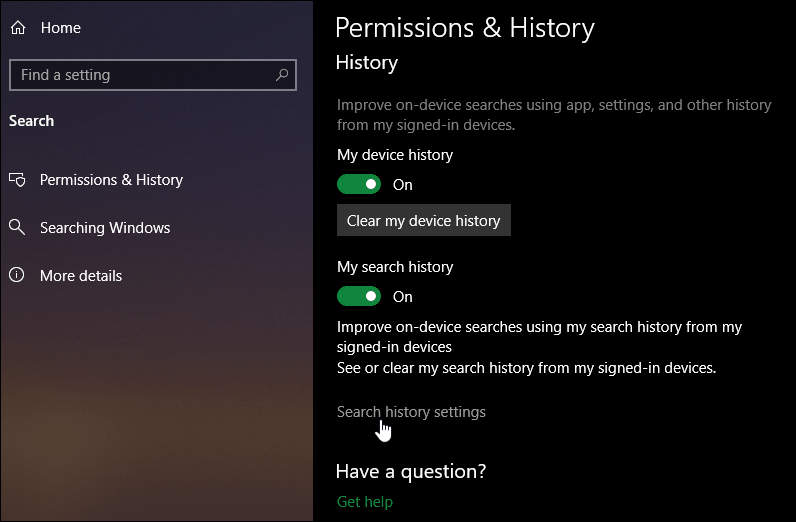
Als Nächstes wird Ihr Standardbrowser zur Seite Bing Search History geöffnet. Klicken Sie hier auf die Suchverlauf anzeigen und löschen Taste.
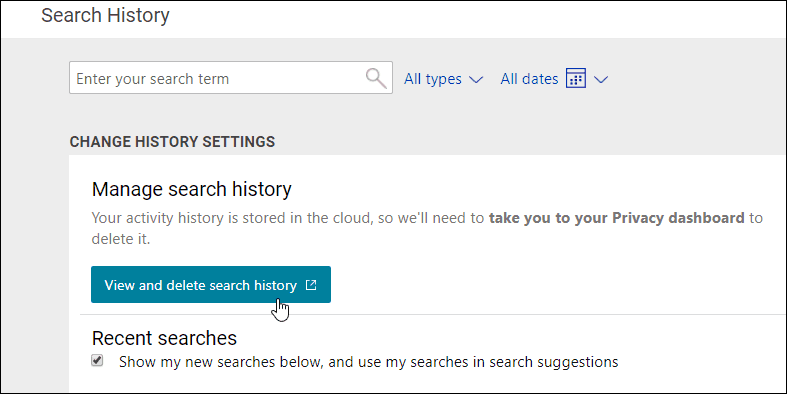
Sie werden aufgefordert, sich bei Ihrem Microsoft-Konto anzumelden. Dadurch gelangen Sie zum Abschnitt "Aktivitätsverlauf" in Ihrem Datenschutz-Dashboard. Oben sehen Sie eine Nachricht von Microsoft-CEO Satya Nadella. Scrollen Sie nach unten, um eine Liste Ihrer Suchanfragen in Windows Search unter Windows 10 und Bing anzuzeigen.
Hier können Sie einzelne Suchanfragen löschen, indem Sie auf den Link zum Löschen neben dem Suchelement klicken. Wenn Sie alles loswerden möchten, klicken Sie oben rechts auf den Link Aktivität löschen.
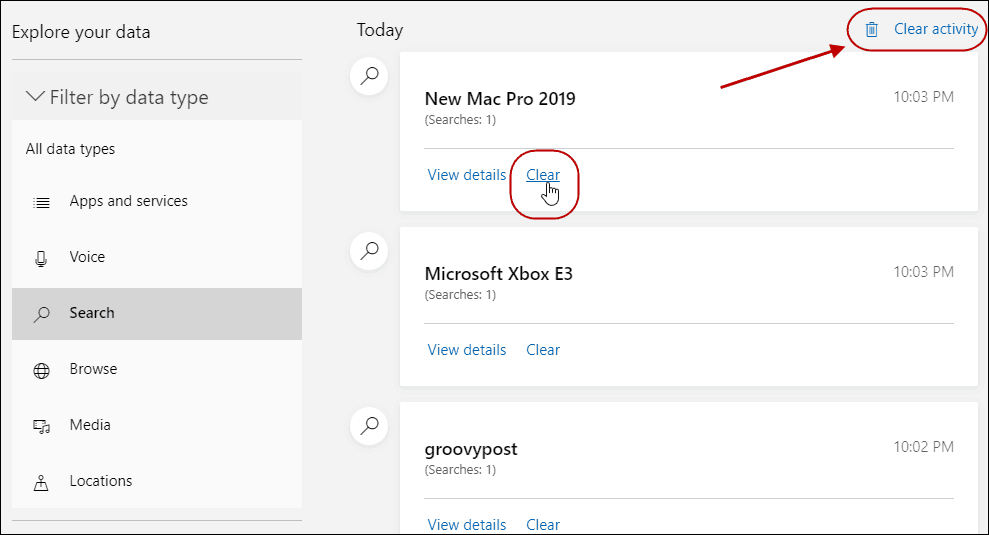
Löschen Sie den gesamten Suchverlauf
Wenn Sie alles klären, erhalten Sie eine ergreifende Nachricht, in der Sie erfahren, wie Bing nicht so gut funktioniert. Und Microsoft wird es schwer haben, die Suche zu verbessern. Stellen Sie sicher, dass Sie rechts auf die Schaltfläche „Löschen“ klicken. Das Unternehmen möchte offensichtlich nicht, dass Sie Ihre Suchanfragen löschen.
Während Sie hier sind, möchten Sie möglicherweise andere von Microsoft gesammelte Aktivitäten wie Sprachaktivitäten und Standortdaten löschen.
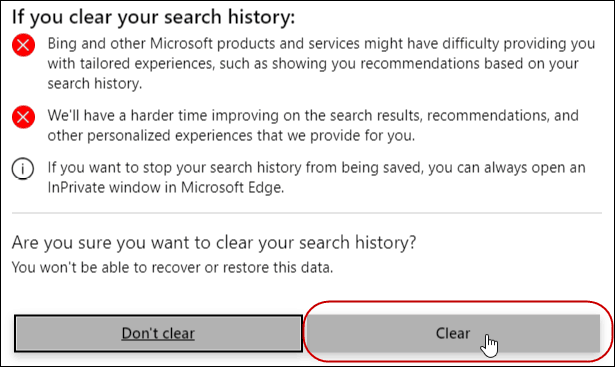
Eine andere Sache, auf die hier hingewiesen werden muss, ist, dass 1903 auch eine Erweiterter Suchmodus. Diese Funktion wurde entwickelt, um eine insgesamt bessere Suche zu ermöglichen. Nach der Aktivierung sucht Windows in allen Ordnern und verbundenen Laufwerken sowie im Internet nach Elementen.
Wenn Sie eine frühere Version von Windows 10 ausführen, können Sie direkt zu Ihrem Datenschutz-Dashboard gehen und Ihre Aktivitäten löschen. Lesen Sie dazu unseren Artikel: Verwenden Sie das Microsoft Privacy Dashboard, um den Aktivitätsverlauf zu löschen und herunterzuladen.



